
Иногда необходимо понять, какие именно транзакции совершались по счету карты Сбербанка в последнее время. Тогда будет очень полезной такая услуга, как выписка от банка. Просмотреть движение по ней можно будет за последние двенадцать календарных месяцев.
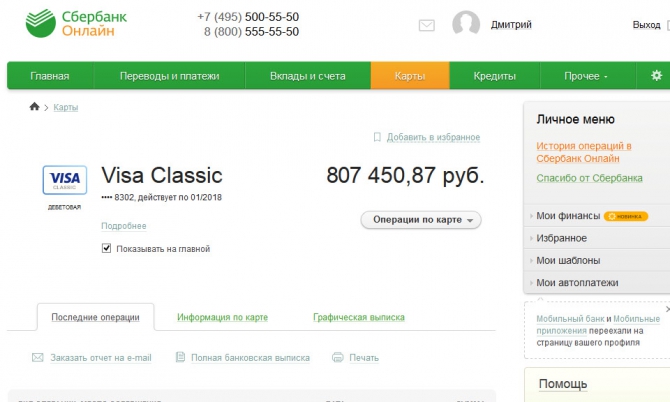
Инструкция по получению выписки в Сбербанк Онлайн
Давайте разберем, как именно сделать выписку в Сбербанке Онлайн.
Что потребуется
Для того, чтобы просмотреть выписку по счету Сбербанка Онлайн, необходимо знать идентификатор и, соответственно, постоянный пароль. При отсутствии этих данных выписку получить не получится.
Пошаговые действия
Итак, проходим в свой личный кабинет, указывая данные, требующиеся при авторизации, а затем, если необходима выписка только из онлайн-системы, действуем так:
- При желании найти только те транзакции, которые были совершены с помощью онлайн-версии, найдите справа строку «Историй транзакций».
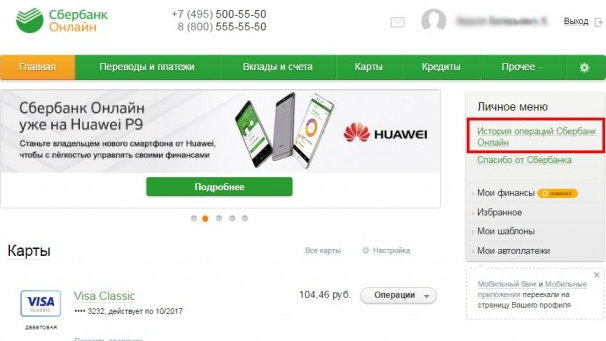
Во вновь открывшемся окне вы найдете перечисление транзакций, которые были совершены за последние 30 дней. Здесь будет указана такая инфа, как название и непосредственный статус транзакции, информация по счету лица, получившего средства, и счету, по которому они списывались, а так же число, на которое совершалась транзакция и какая именно сумма была списана.
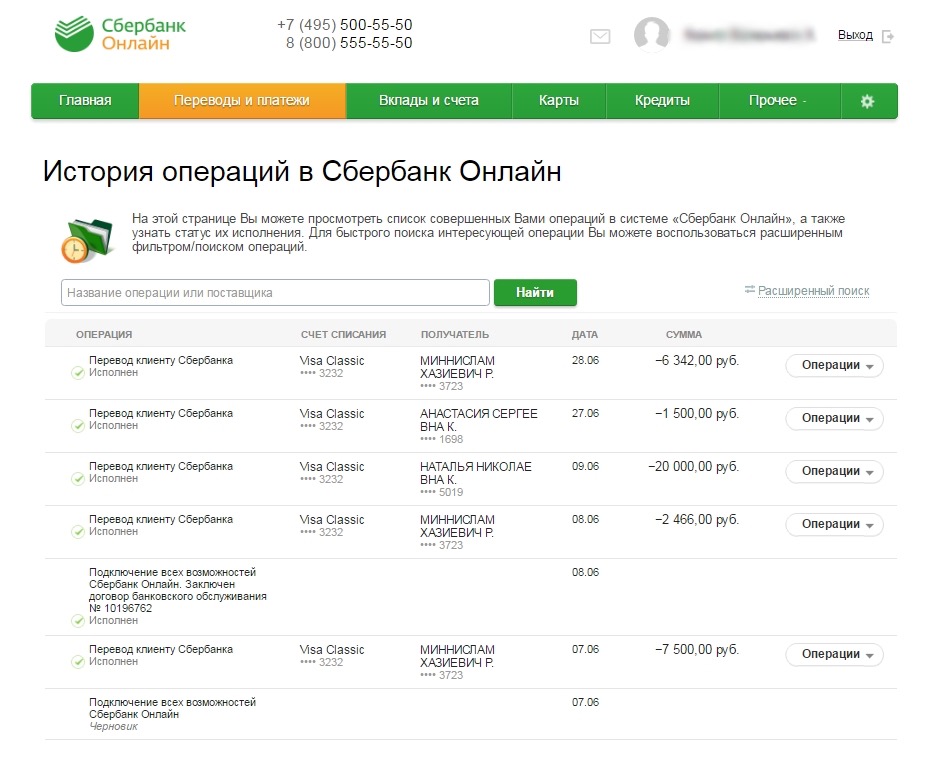
Если вас интересует наличие какой-то определенной операции, например покупки в магазине, о можно использовать такую функцию, как «Расширенный поиск». Устанавливаем параметры, на которые нужно обратить внимание во время поиска, а затем кликаем на ссылку «Применить» и в новом окне выводится список всего того, что было найдено по вашему запросу. Данную услугу можно осуществлять практически по чему угодно, будь то счет или необходимая сумма. Так же в такую поисковую строку можно ввести и необходимые ключевые запросы.
- В том случае, если клиенту необходимо проанализировать транзакции, осуществленные не только через онлайн-систему, но и через другие способы оплаты, то в личном кабинете ищем понадобившуюся нам карту и нажимаем на ее название (при этом будет выдана выписка за текущий календарный месяц), либо ищем ссылку «Показать операции», и в окне возможно посмотреть просмотреть показатели относительно трех последних сделанных действиях.
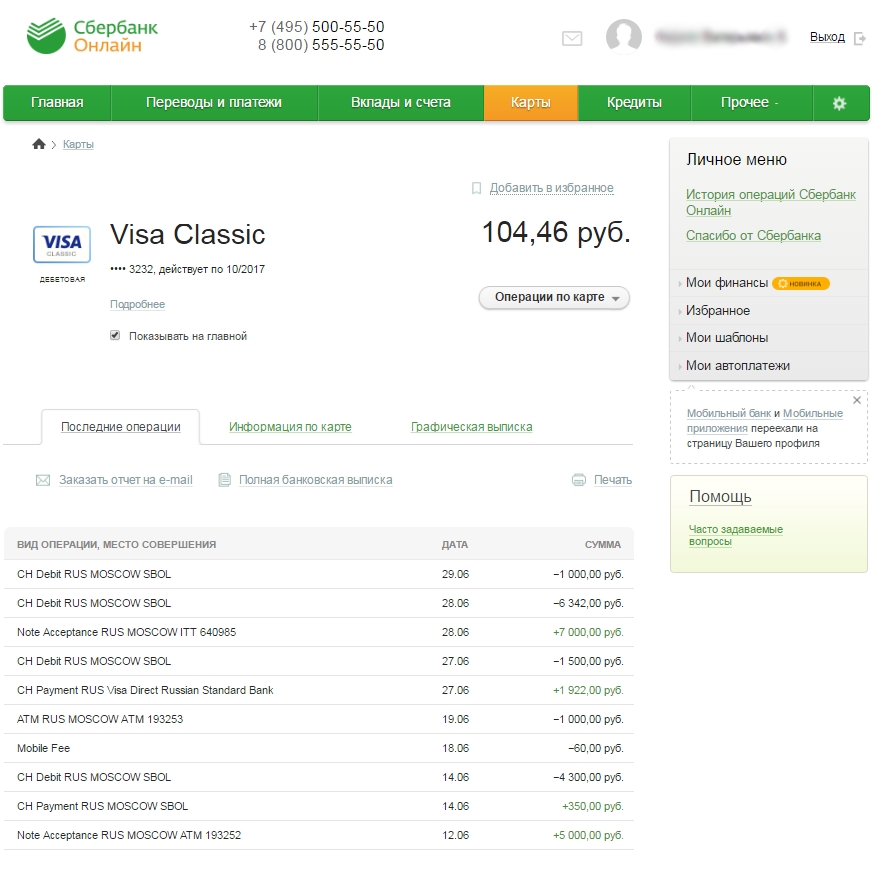
Конечно, у такого метода есть свой недостаток, так как все сведения выводятся на английском. Однако она кажется понятной, а уж сумму и число вы точно поймете.
- Если вам нужна более обширная информация, то можно перенаправить запрос, нажав вначале на наименование понадобившейся карточки, а затем выбрав «Заказать отчет на почту».
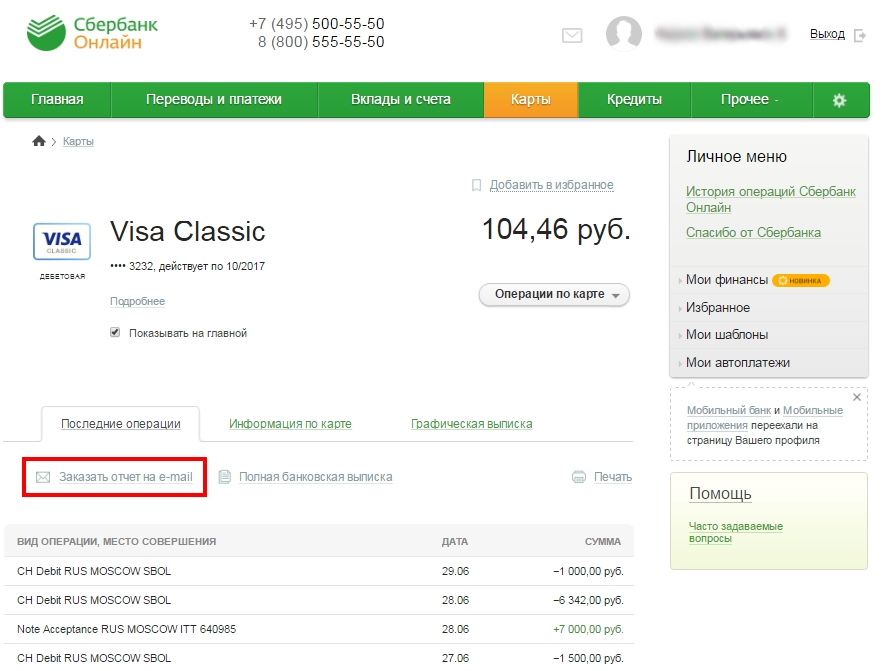
При этом более детализованный отчет придет к вам прямо на почту уже через 5несколько минут в текстовом варианте.
- В том случае, если клиенту необходимо просмотреть транзакции за какой-то конкретный отрезок времени, то можно воспользоваться такой очень удобной услугой, как «Полная выписка». Данную ссылку вы найдете, если нажмете на конкретную карту, по которой нужна информация.
В открывшемся окне сведения будут представлены в табличном виде. Конечно, такая информация не несет в себе особой ценности, так как по таблице можно просмотреть лишь сумму и число транзакции. Однако несомненным преимуществом является тот факт, что всегда можно посмотреть остаток счета на определенную дату или временной промежуток, а так же общий оборот средств за необходимый период и остаток на счете, который имеется сейчас.
Информацию о каждой проведенной операции можно распечатать в отдельности. Для этого достаточно лишь нажать на название выбранной информации. При этом будет открыто новое окно с деталями выбранной вами транзакции. Далее находим клавишу «Печать чека» и нажимаем на нее. Далее будет открыто окно с настройками принтера, где можно будет выбрать количество копий, ориентацию и тип бумаги, а так же другие настройки.
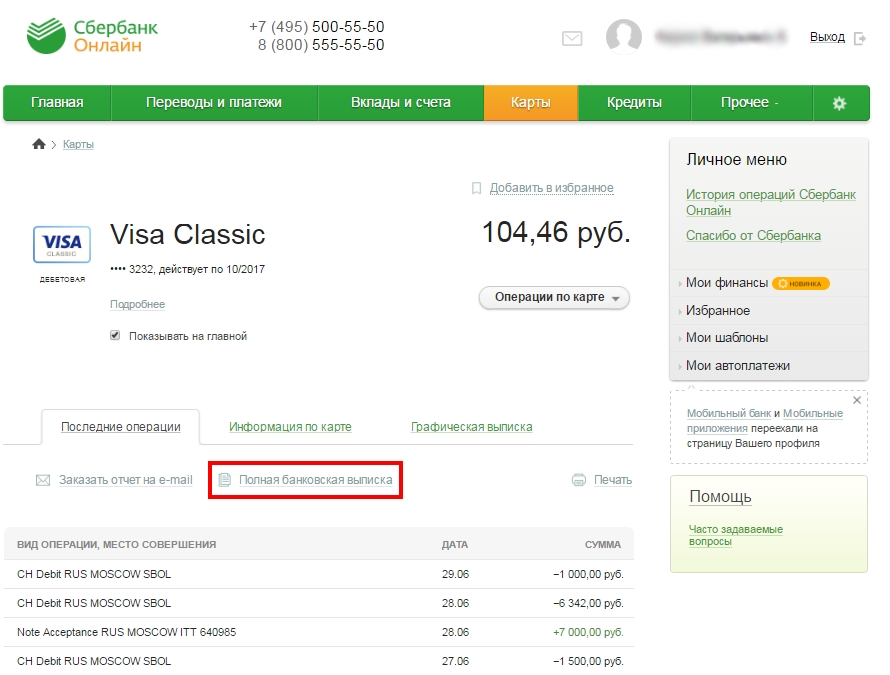
Как еще можно получить выписку в Сбербанке?
Существует несколько других способов, позволяющих получить выписку о транзакциях, выполняемых через Сбербанк.
Мобильный банк
В том случае, если нужно посмотреть список последних операций по карте, и к этой карте прикреплен «Мобильный банк», то необходимую информацию можно получить, отправив всего лишь единичное СМС. Для этого следует поступить следующим образом:
- Для начала формируем текст сообщения следующего типа: ИСТОРИЯ XXXX. В данном случае ИСТОРИЯ будет командой, а хххх – это последние четыре цифры вашей карты. Так же слово ИСТОРИЯ можно заменить командой ВЫПИСКА, либо 02, VYPISKA, ISTORIA, HISTORY. Все эти команды подойдут для того, чтобы узнать о последних операциях. Причем слово и номер карты могут быть разделены между собой не только пробелом, но и такими знаками, как тире, точка, либо решетка.
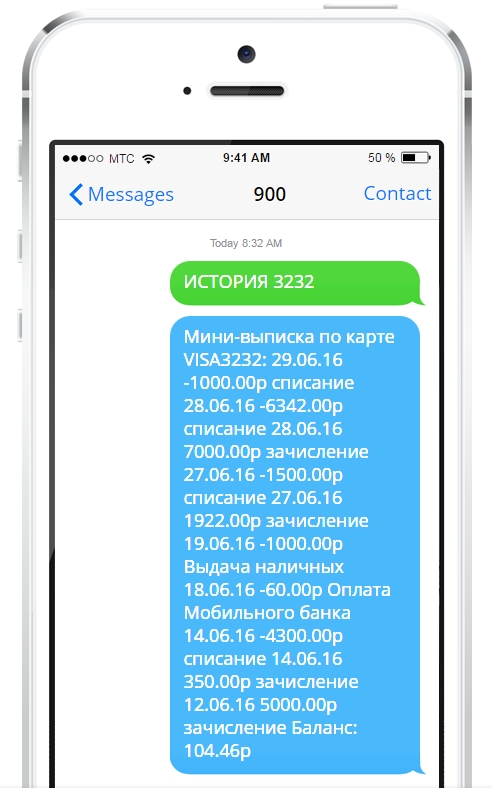
- На следующем этапе отправляем текстовое сообщение на номер 900.
- В ответ вам придет СМС, где будет прописано, какие именно операции последними выполнялись по карте. Информация выдается таким образом: дата, на момент которой была совершена операция; тип осуществляемой операции (выдача наличных, оплата услуг, покупка, перечисление средств и так далее). Кроме того, в выписке будет указано, сколько именно средств осталось на вашем счете.
К слову, через «Мобильный банк» вы сможете посмотреть только пять последних операций.
Банкомат
Если рядом с вами располагается банкомат, а в очередь к специалисту стоять не хочется, то можно узнать информацию о последних операциях и через терминал обслуживания.

Для этого нужно выполнить следующие действия:
- Вставить банковскую карту в терминал, а затем ввести пин-код.
- Далее в меню выбрать пункт «Личный кабинет – информации и сервис».
- Далее нажимаем на пункт «История карты». –
- Выбираем подраздел «Минивыписка в банкомате».
- Банкомат распечатает вам чек, где будут операции, содержащие информацию за последние 3 месяца. Здесь будут указаны валюта, в которой выполнены операции, а так же сумма операции и дата.
Офис обслуживания Сбербанка
Если есть время на посещение отделения, либо возникла необходимость в подробной детализации относительно тех операций, которые совершались за последний год, то можно посетить офис Сбербанка. При этом сотрудник поможет получить вам ту информацию, которую нельзя получить через телефон или интернет.
Для того, чтобы получить выписку за интересующий вас период, нужно предоставить номер карты, удостоверение личности, а так же упомянуть об интересующем вас периоде.
При этом сотрудник банка выдаст вам информацию в интересующем вас виде.
Какую информацию содержит выписка по карте в Сбербанке Онлайн?
В зависимости от того, где именно вы распечатаете выписку, информация может быть разной.
К примеру, если вы заказали детальную информацию по карте, то на ней будут отображаться следующие сведения:
- Наименование карты.
- Держатель карты.
В отношении держателя карты указывается такая информация, как имя, отчество, первая буква фамилии, а так же номер счета.

Относительно состояния счета указывается следующая информация:
- Собственные средства – это те средства, которые размещены на вкладе или счете.
- Сумма, которая доступна для снятия наличных.
- Сумма, которая доступна для покупок.
- Задолженность, актуальная на дату формирования отчета.

Так же в выписке может быть показан список дополнительных карт. Так, если у вас не одна, а несколько карт, то эти карты и высветятся в данном списке.
По ссылке Информация могут быть описаны услуги, которые были подключены по данной карте.
Что же до обобщенной информации ,которая имеется на любой выписке, то она следующая:
- Название карты – к примеру, MasterCard или Visa.
- Тип карты – например, дебетовая или кредитная.
- Является ли карта виртуальной.
- Последние 4 цифры по номеру карточки.
- До какой даты действует карточка.
- Является ли она дополнительной или основной.
- Статус перевыпуска новой карты – актуально для тех карт, которые подлежат перевыпуску.
- Финансы, которые вы можете снять.
Если речь идет о кредитной карте, то дополнительно указывается следующая информация:
- Кредитный лимит.
- Сумма, которую нужно оплачивать каждый месяц в обязательном порядке.
- Срок, в течение которого следует осуществить очередной платеж.
При оформлении графической выписки будет актуальна следующая информация:
- График по выполненным транзакциям, который выделяется в виде столбцов. Имеющих салатовый и оранжевый цвет.
- Графическое изменение состояния остатка, которое прописывается синим цветом.
В выписке график вы сможете посмотреть отдельно от другой информации.
Более подробно о том, как сформировать выписку по карте, можно посмотреть на официальном сайте по ссылке .

 Поддержка в Telegram
Поддержка в Telegram +7(986)784-38-36
+7(986)784-38-36